剪映App字幕添加教程
1、打开剪映App,点击“开始创作”按钮,导入需要添加字幕的素材。
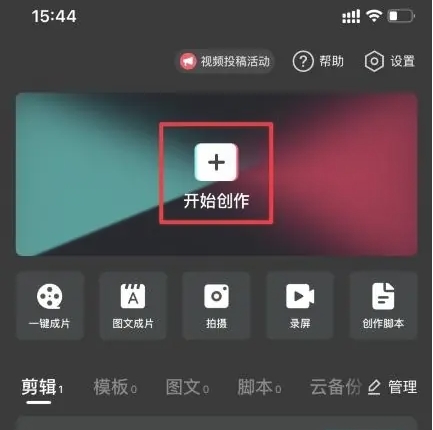
2、在编辑页面的下方菜单栏中,点击“文字”按钮,进入文字编辑界面。
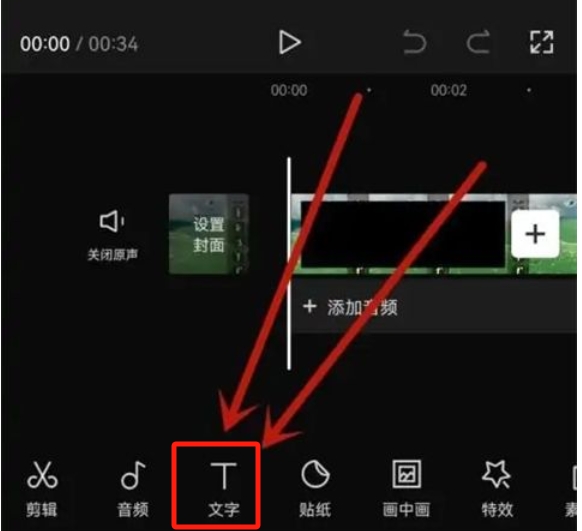
3、在文字编辑界面,点击“新建文本”按钮。
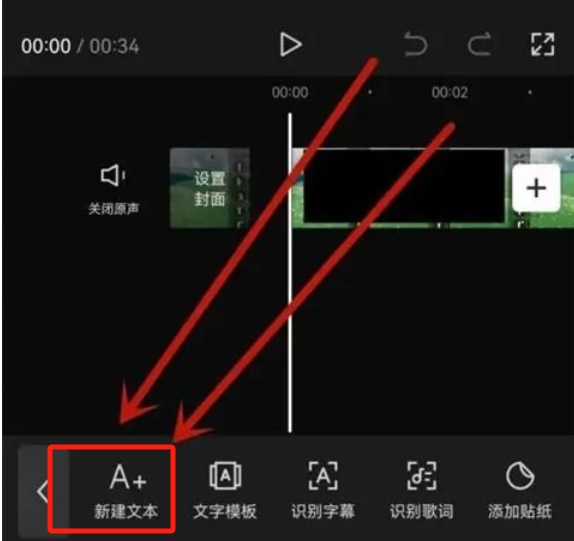
4、然后就可以在弹出的文本框中输入你想要展示的字幕内容。还可以调整字幕的位置、大小、颜色等样式。
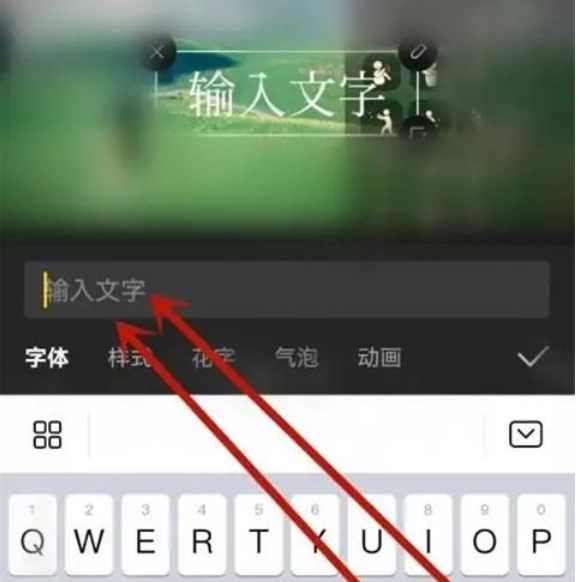
5、最后,点击右上角的“导出”按钮,保存并分享你的作品。
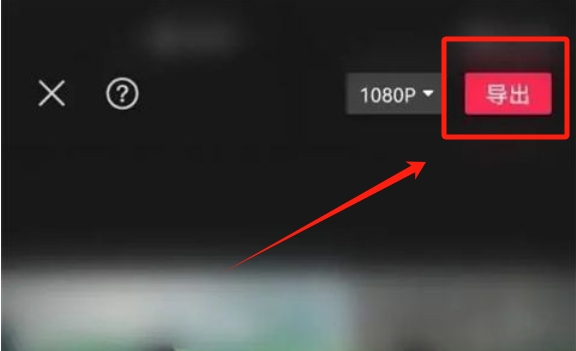
以上就是小编为您整理的剪映怎么加字幕?剪映加字幕的操作流程啦,希望能帮到您。
1、打开剪映App,点击“开始创作”按钮,导入需要添加字幕的素材。
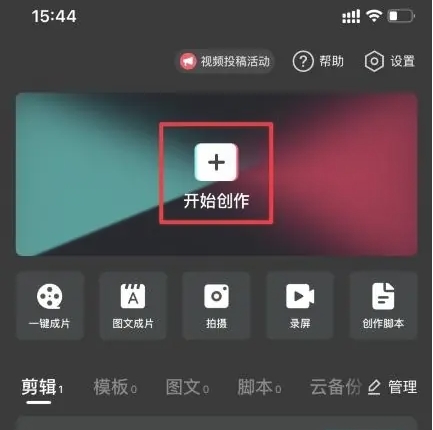
2、在编辑页面的下方菜单栏中,点击“文字”按钮,进入文字编辑界面。
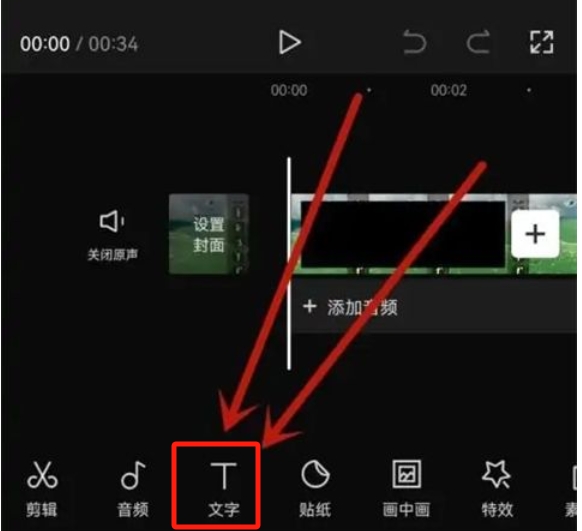
3、在文字编辑界面,点击“新建文本”按钮。
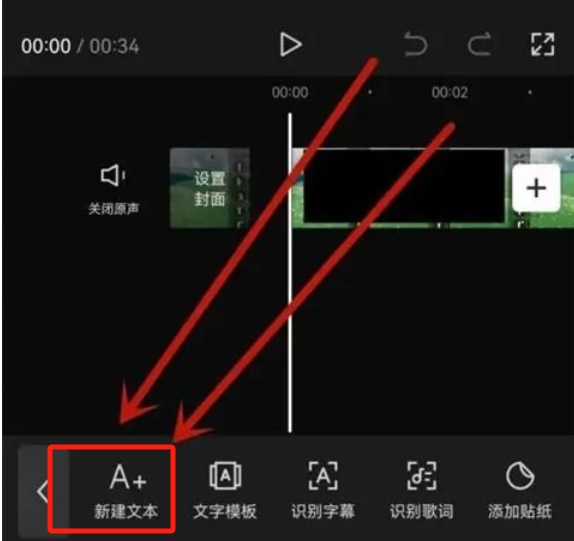
4、然后就可以在弹出的文本框中输入你想要展示的字幕内容。还可以调整字幕的位置、大小、颜色等样式。
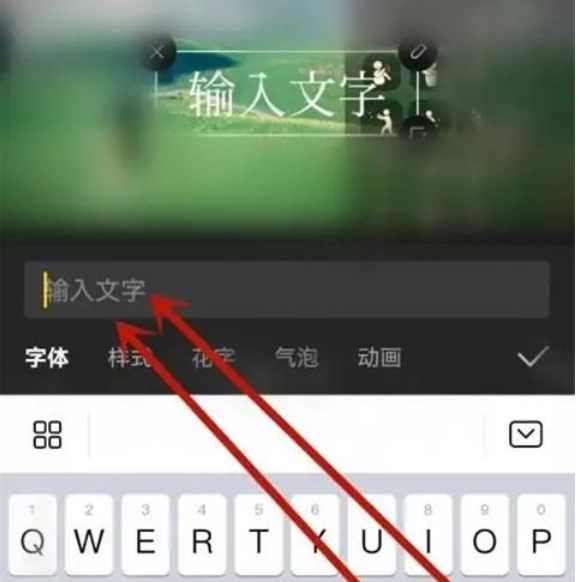
5、最后,点击右上角的“导出”按钮,保存并分享你的作品。
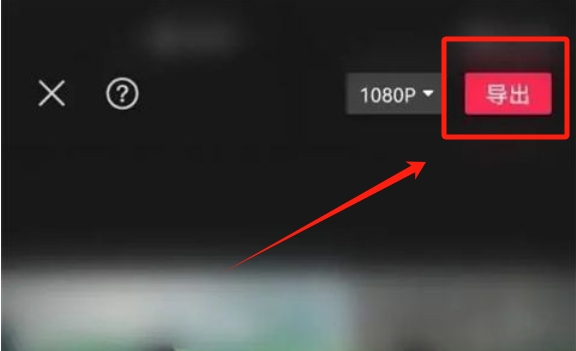
以上就是小编为您整理的剪映怎么加字幕?剪映加字幕的操作流程啦,希望能帮到您。